注意事项
- 请先安装 R,再安装 RStudio。
- 建议将 R 和 RStudio 安装在同一目录下,例如在 D 盘新建一个名为
R的文件夹(D:\R)。 - 安装路径中请勿包含中文字符或空格,以免引发潜在问题。
R 语言与 R Tools 的下载及安装流程
-
选择 CRAN 镜像源
访问 CRAN: Mirrors 页面,在 China 区域任选一个镜像源即可。这里推荐使用清华大学的镜像:The Comprehensive R Archive Network -
选择系统版本
根据您的操作系统选择对应版本:- Download R for Linux (Debian, Fedora/Redhat, Ubuntu)
- Download R for macOS
- Download R for Windows
对于 Windows 用户,点击 Download R for Windows 后,再进入 base 文件夹,点击 Download R-4.4.2 for Windows 即可。
-
运行安装程序
双击下载的R-4.4.2-win.exe安装包,启动安装向导。选择 中文简体 后点击 确定。 -
选择安装目录
可以选择默认目录或自定义安装位置(建议不要使用含有中文或空格的路径),然后点击 下一步。 -
选择组件
根据需要勾选相应组件后继续点击 下一步。注意: 建议取消勾选 “Message translation”,以便后续调试时更容易查找错误原因。
-
自定义安装选项
建议保持默认设置。以下是 “Yes(自定义启动)” 选项的说明:- 窗口显示模式: 选择大窗口或多窗口显示模式。
- 帮助文本显示: 选择纯文本或 HTML(网页)格式显示。
- 快捷方式与启动选项: 是否在桌面或开始菜单创建快捷方式,建议不勾选,因为主要通过 RStudio 来运行代码。
- 环境变量配置: 默认安装程序会自动配置环境变量,大部分用户无需调整。若需手动配置,请按以下步骤操作:
- Win11: 按
Win键,搜索 “环境变量”,点击 “环境变量(N)” > 在 “系统变量(S)” 中找到Path,双击打开,点击 “新建”,输入 R.exe 的路径,例如:D:\R\R-4.4.2\bin - Win10: 右键点击 “我的电脑” > 选择 “属性” > 点击 “高级系统设置” > 在 “系统变量(S)” 下找到
Path,双击打开,点击 “新建”,输入 R.exe 的路径,例如:D:\R\R-4.4.2\bin
- Win11: 按
可通过按
Win + R打开命令提示符(cmd),输入R,若显示一大串信息,则说明环境变量配置成功。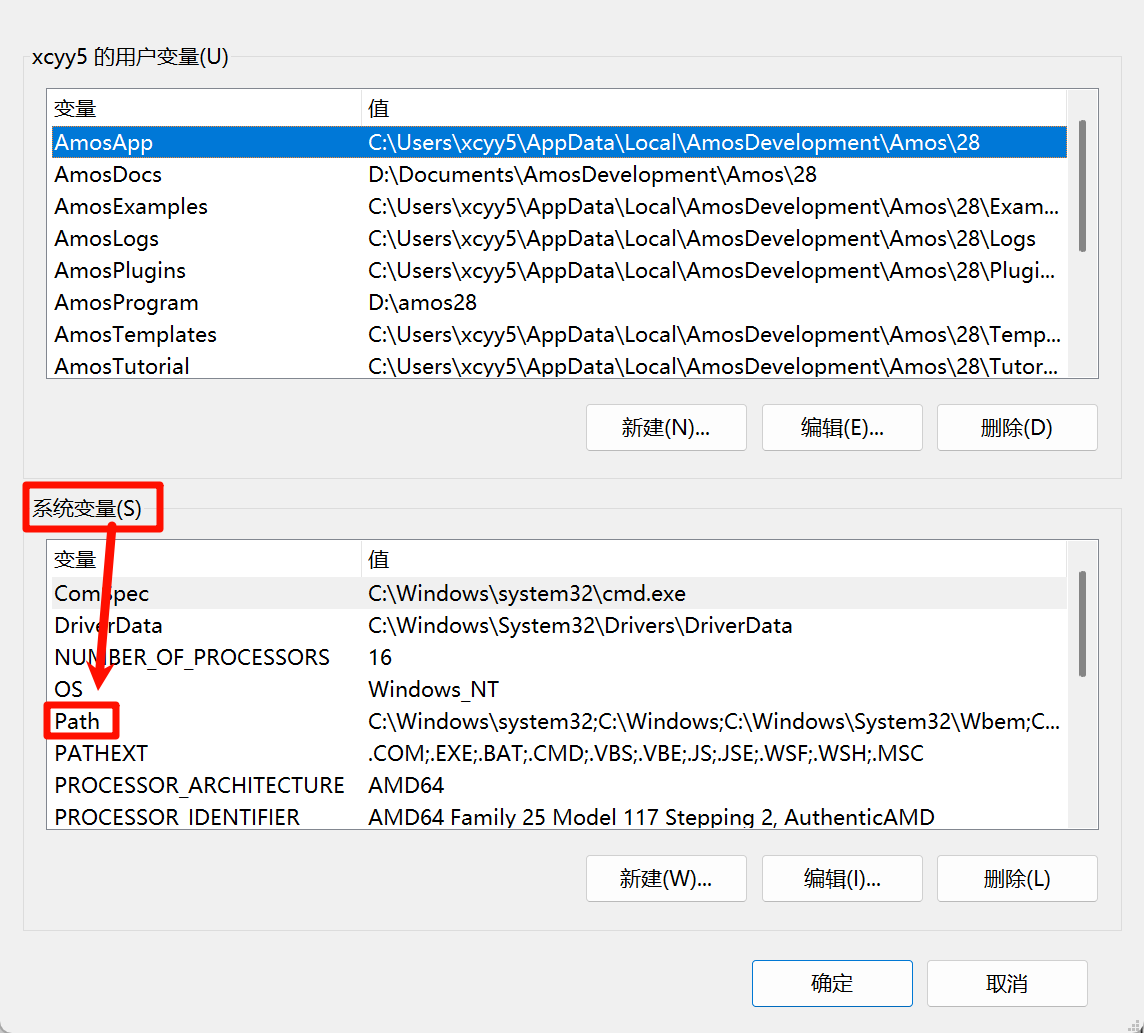
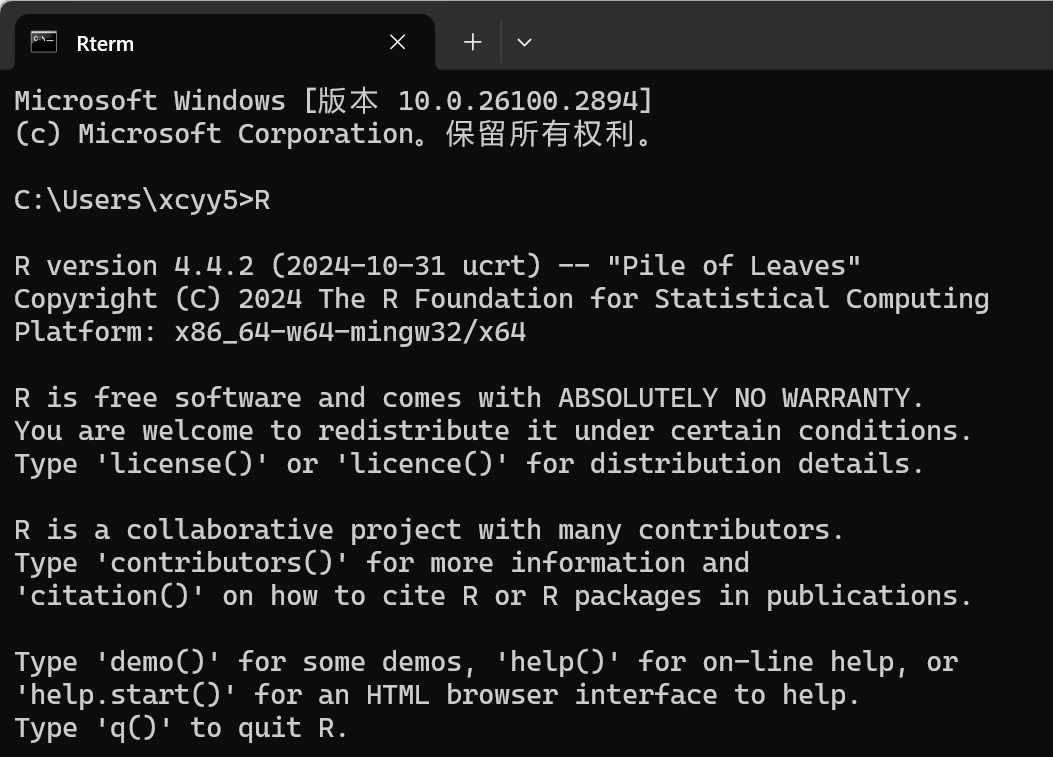
-
安装 R Tools
- 仅 Windows 系统需要安装 R Tools。
- 安装完成后,可选择是否启动 R,点击 “完成” 退出安装向导。
- 接下来,返回第二步,重新访问清华大学镜像源:The Comprehensive R Archive Network,依次点击:
Download R for Windows > Rtools > 选择与所安装 R 语言大版本相对应的 RTools(例如 R 语言版本为 4.4.2,则选择 RTools 4.4),下载 Rtools 4.4 installer。 - 将 R Tools 安装在与 R 语言相同的目录下(例如:D:\R)。
RStudio 的下载与安装
-
下载 RStudio
访问 RStudio Desktop - Posit,向下滚动页面找到适用于您操作系统的 RStudio 安装包。 -
安装 RStudio
双击下载的安装包,按照提示完成安装。安装过程中无需额外配置,建议保持默认设置,并确保安装位置与 R 语言的安装路径一致(例如:D:\R)。 -
启动 RStudio 并关联 R 环境
安装完成后,启动 RStudio 并点击 OK。RStudio 会自动检测系统中已安装的 R 语言环境。若未自动检测到,可按照以下步骤手动设置:- 进入
Tools->Global Options->General - 在 “R version” 一栏中手动指定 R 的安装路径。
- 进入
-
更换第三方库的镜像源
在 RStudio 中,依次点击Tools->Global Options->Packages-> 在 “Primary CRAN repository:” 处点击 Change,选择一个国内的镜像源即可。
